利用PE改写开机密码的教程(忘记开机密码?教你使用PE重设密码)
在现代社会,我们对电脑的依赖越来越大。而忘记电脑的开机密码可能是很多人都遇到过的问题。在这篇文章中,我们将介绍如何利用PE(PreinstallationEnvironment)来改写开机密码,帮助那些遗忘密码的用户重新获得对自己电脑的控制。
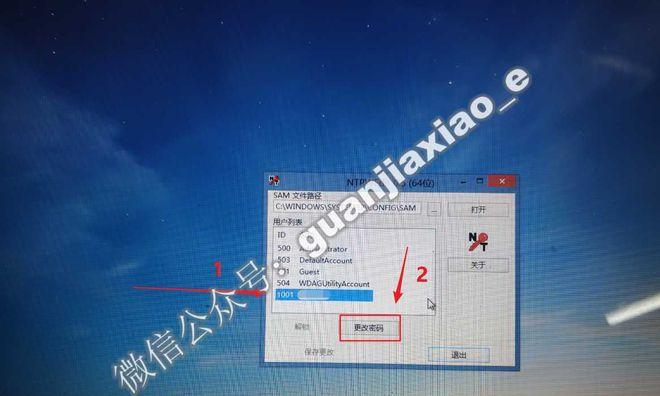
1.PE是什么?
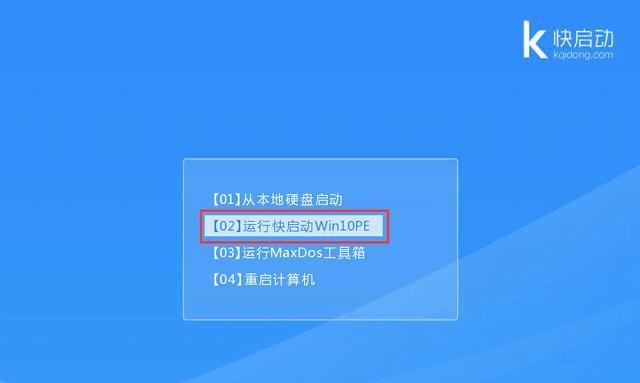
PE(PreinstallationEnvironment)是一种独立运行的操作系统环境,它不依赖于计算机硬盘上的任何文件和设置,可以帮助我们在无法进入正常操作系统的情况下进行一些维护操作,如改写开机密码。
2.获取PE工具
我们需要准备一张可引导的PE工具,可以从互联网上下载一些流行的PE工具,如Hiren'sBootCD或MediCat等。

3.制作PE启动盘
将下载好的PE工具刻录到一个可引导的U盘或光盘中,并确保你的电脑能够从这个启动盘启动。
4.进入PE环境
重新启动电脑,选择从制作好的PE启动盘启动,进入PE环境。
5.找到系统文件
在PE环境中,我们需要找到电脑系统文件的位置,通常可以在C盘的Windows文件夹下找到。
6.重命名Utilman.exe
在系统文件夹中,找到Utilman.exe文件,并将其重命名为Utilman.exe.bak。这个文件是负责启动辅助功能的,我们将利用它来改写开机密码。
7.复制Cmd.exe
在同一个系统文件夹中,找到Cmd.exe文件,并将其复制一份,并将复制得到的文件命名为Utilman.exe。
8.重启电脑
完成以上步骤后,我们可以退出PE环境,重新启动电脑。
9.进入登录界面
当电脑重新启动后,你将会看到登录界面。点击屏幕右下角的辅助功能图标,会弹出一个命令提示符窗口。
10.改写密码
在命令提示符窗口中,输入命令“netuser用户名新密码”(将用户名替换为你要修改密码的用户名,新密码替换为你想要设置的新密码),按下回车键执行命令。
11.登录
完成密码修改后,关闭命令提示符窗口,使用新密码登录系统。
12.恢复Utilman.exe
重新进入PE环境,将之前重命名的Utilman.exe.bak文件重新改回为Utilman.exe。
13.清理痕迹
重新启动电脑,在PE环境中删除复制的Cmd.exe文件,以保证系统的完整性。
14.设置安全提醒
登录系统后,我们建议你设置一个安全提醒,以便在忘记密码时能够方便地找回。
15.注意事项
在使用PE改写开机密码时,我们需要注意保护个人隐私和电脑安全,并且仅在法律允许的情况下使用。
通过利用PE工具,我们可以轻松改写忘记的开机密码,帮助我们重新获得对电脑的访问权限。然而,我们在使用此方法时需谨慎操作,以确保个人信息的安全和合法性。希望本文能为遗忘密码的用户提供一些帮助。
标签: 改开机密码
相关文章

最新评论